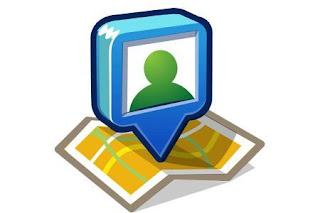最近、ノマドが流行っているが、本当のノマドってどんなものだろう?
正確な答えはないのかもしれないが、「特定のオフィスなどを持たない働き方をする人、働き方。」というように簡単にWikiにはまとめてあった。「ノマドワーカー」「ノマドワーキング」という言葉に関しては今現在(2012年11月18日)まだWikiに記述が寄せられていない状態であるから、まだまだ曖昧なのだろうか。もしくは確立されていないのか。
では、ちょっとノマドワーキングについて考えてみよう。
そもそもなぜノマドスタイルをとるのか。メリットを並べてみよう。
ノマドには遊牧民と言う意味がある。
その時、その時で適した場所を選び、移動しながら暮らしをする遊牧民。
東京や都市部でのノマド。
情報技術が発展した現在、遊牧民を東京に生息するノマドワーカーに置き換えると、iphoneやipadもしくはノートパソコンなどを駆使し、電源が補給できるカフェなどを転々としながら、仲間と打ち合わせしたり、お客さんにあったり、自分の仕事をこなしたり。最近では、ノマドワーカーを支える、コワーキングスペースも出現し、より軽快に動く環境が提供されつつあり、wi-fiが使える場所も増えてきていることもあり、行動範囲も広がってきている。
ノマドは面倒か?
ノマドスタイルは事務所もないし、自由といえば自由だが、毎回何処で働くか考えなければいけないので、準備が必要と言う意味でそれは面倒だ。
ノマドという働き方の意味。
そもそもなぜノマドスタイルをとるのか。メリットを並べてみよう。
- 時間にしばられない
- 場所にしばられない
- 外にいるので新しい出会いがある
- 新しい情報を手にいれやすい
- 機動力があがる
- 好きな環境で働ける
やはり自由を手に入れたいのか。
自由だけで終わるなら、わざわざ外に出ていく必要もないだろう。家でゴロゴロしながら仕事をするスタイルの方がよっぽど自由だし、時間も100%有効に使える。そう、その先にあるノマドだからこそなし得るものがあるはずだ。そんなノマドの価値とはなんなのだろうか。
自由の先にある価値
柔軟性。臨機応変。創造的。これがノマドワーカーの武器だ。時間や場所に縛られることなく、自由奔放に働く場所を変え、現場で常に働く。そう、機動力があるゆえに、常に現場で仕事ができるのだ。要求されるスピードを満たし、顧客に満足を与える。SNSだけでつながっていて、ただTLだけを追っている人は本当のノマドワーカーとは言えないだろう。外にいるからこそたくさんの人と会い、会話をし、人脈を広げ、さらに仕事として成果を得ることができるのだ。肥大化する仮想コミュニティーを現実のものとし、操り、実にすることができる人こそが本物のノマドワーカーだろう。
ネット上だけ、メールだけで仕事をするのであればわざわざノマドワーカーになる必要はない。